-
Postów
419 -
Dołączył
-
Ostatnia wizyta
-
Wygrane w rankingu
15
Odpowiedzi opublikowane przez awarch
-
-
Zgłaszam poważne poprawki do wersji beta dotyczące ściany warstwowej, bo ma programowe wady budowlane na linii dot. stolarka-ściana warstwowa


krok po kroku pokaże chronologicznie obrazkami, które uodparniają rysunek w 2D i 3D
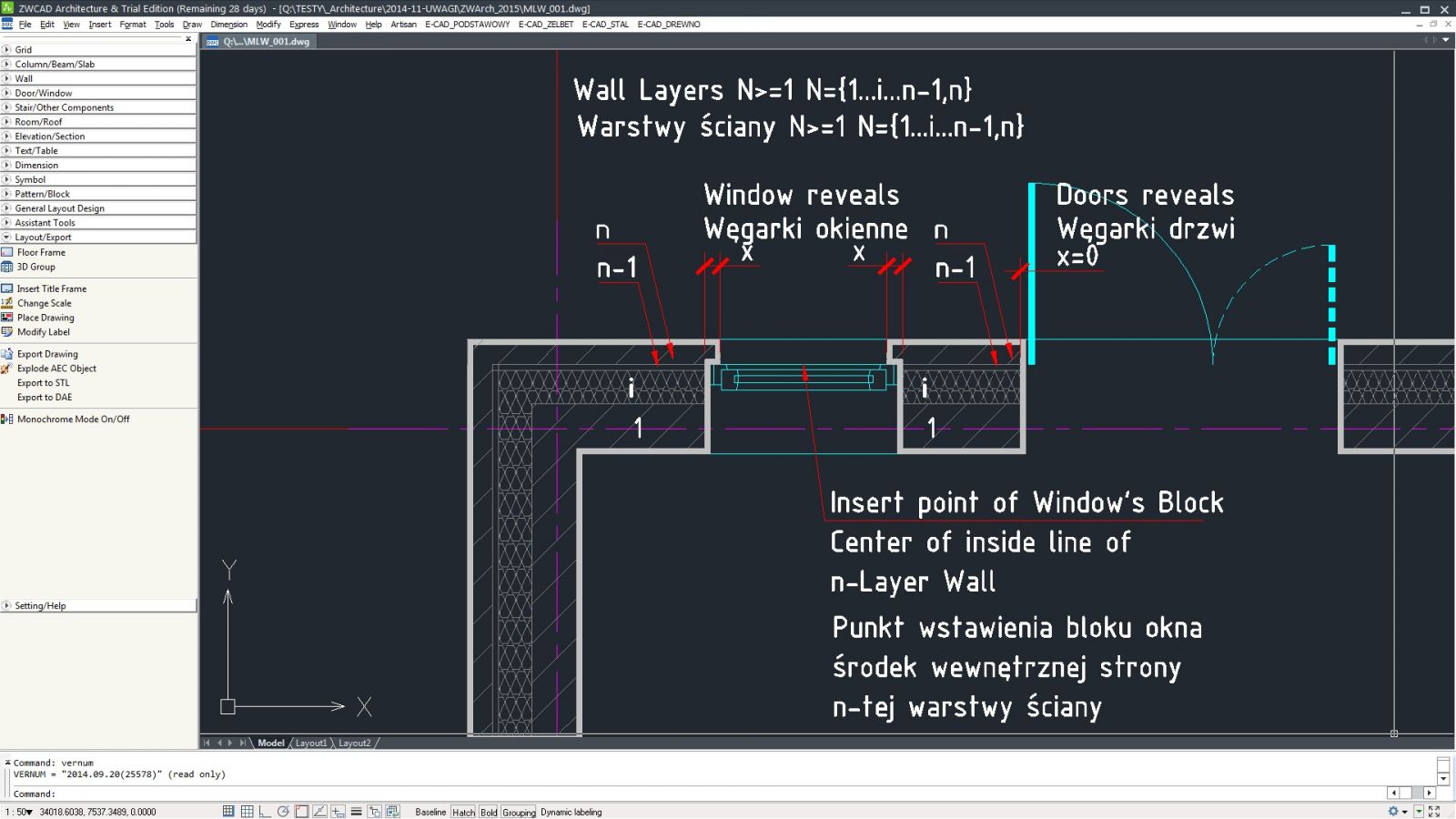
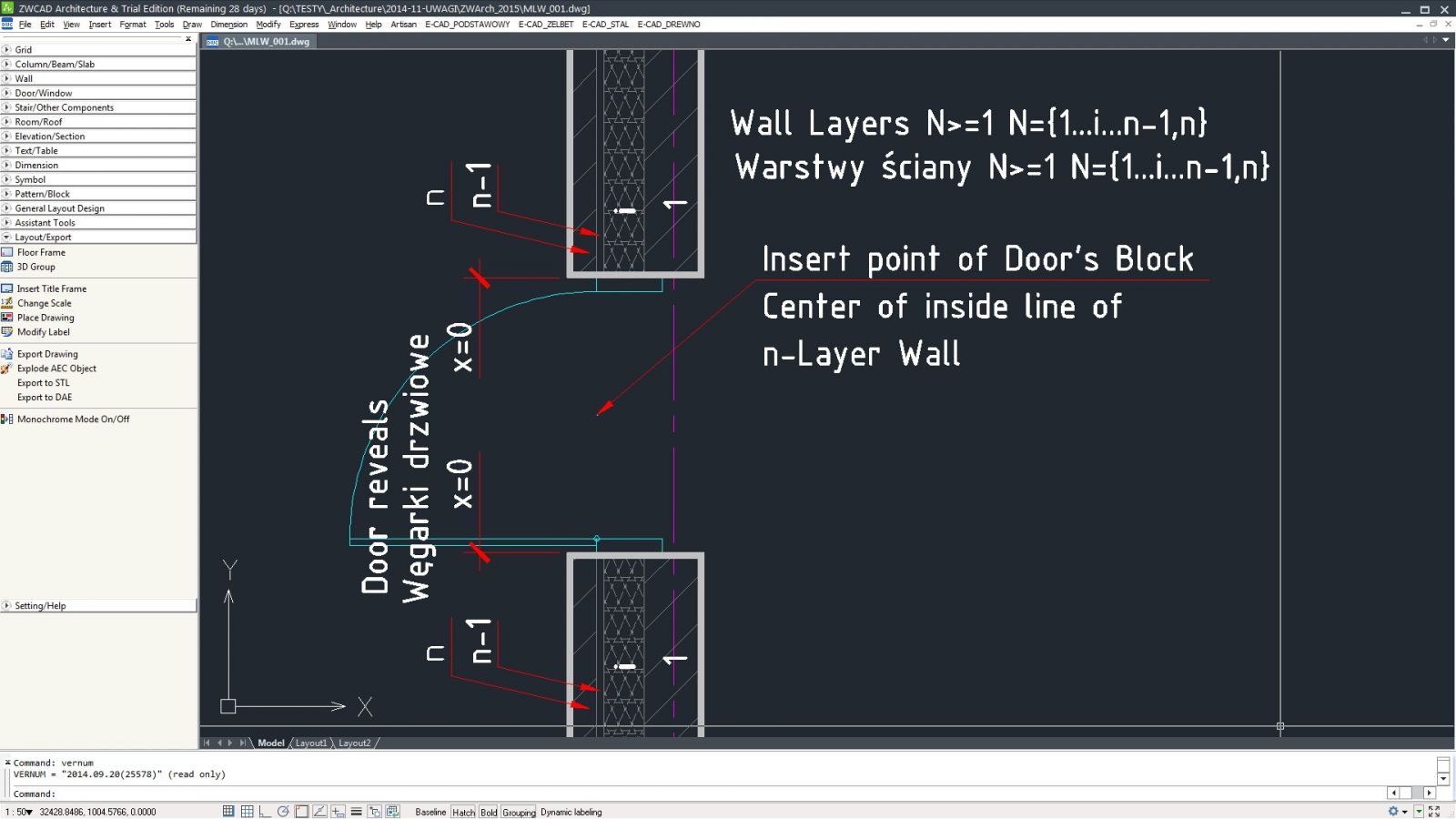
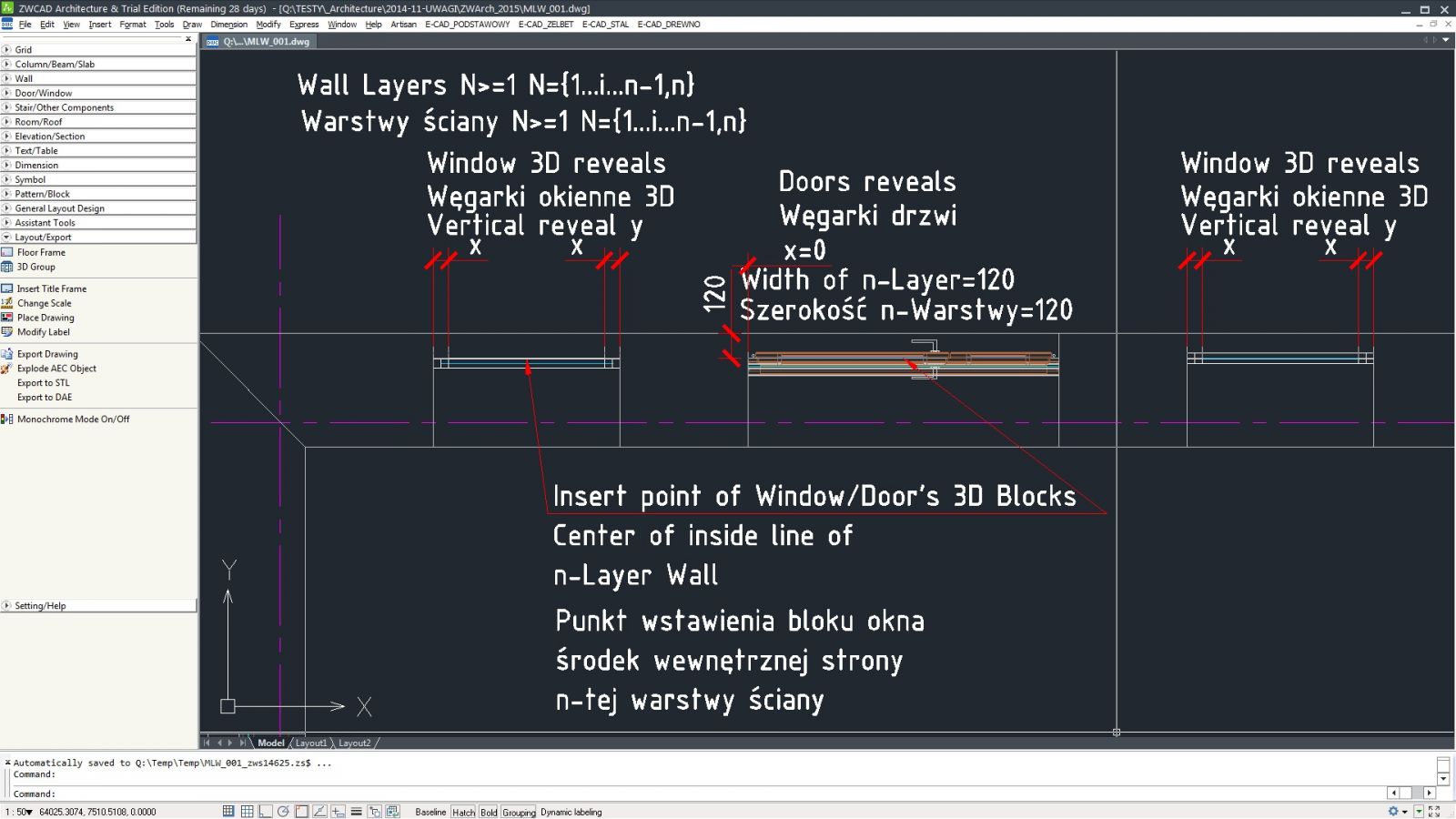

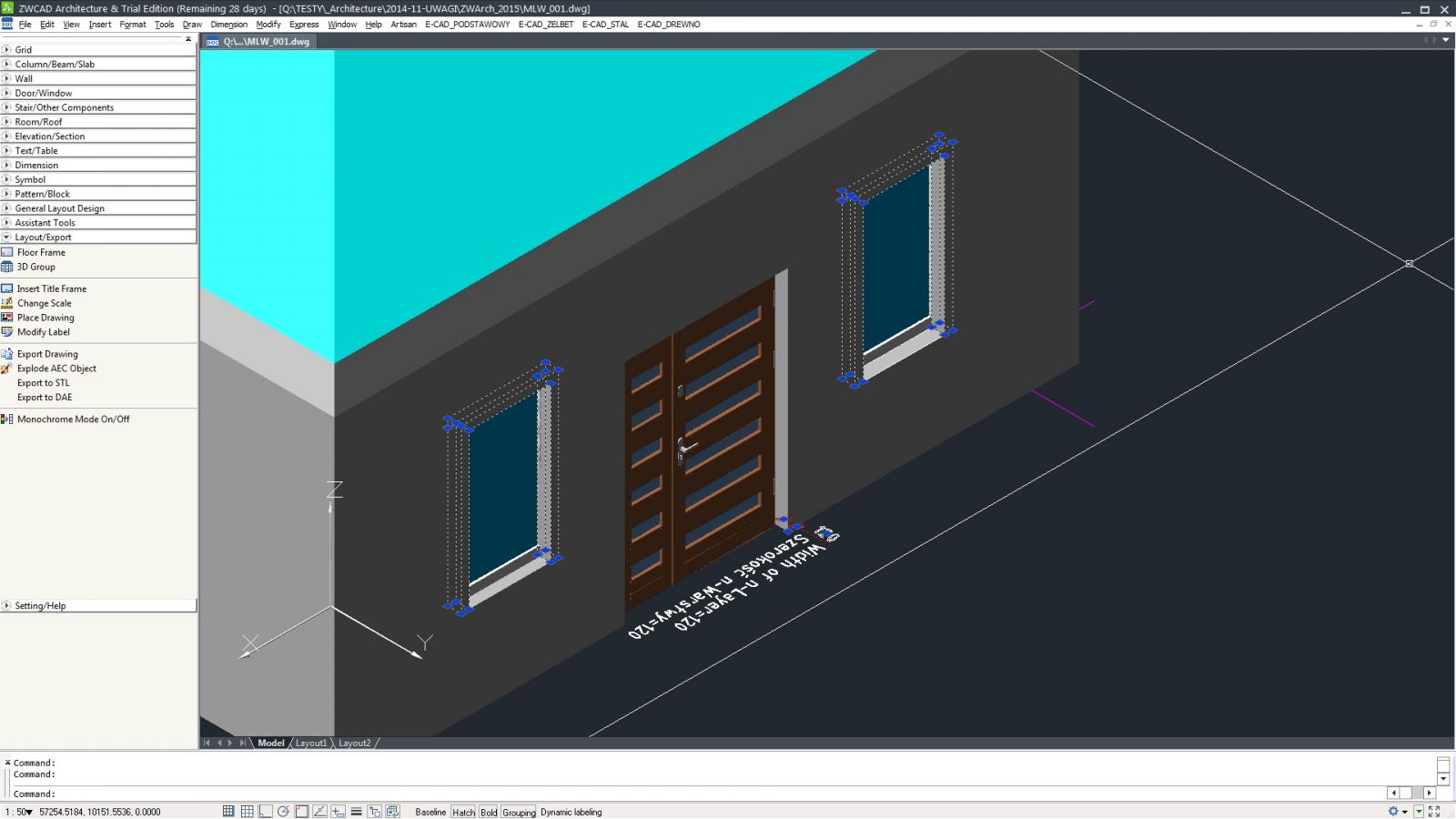
No i ponownie mam problemy z importem biblioteki stolarki 2D i 3D + tworzenie nowej ... przydałby sie "przyjazny" interfejs importujący zasoby biblioteczne
użytkownika z ZWCAD ARCHITECTURE 201x do ZWCAD ARCHITECTURE 201(x+1) - ze starej do nowej wersji
Problem węgarków został zgłoszony do producenta. Poinformuję, kiedy uda mi się uzyskać informacje na temat wprowadzenia funkcji.
Odnośnie biblioteki stolarki to można ją bez problemu zaimplementować do ZWCAD Architecture 2015. Proszę spróbować zmienić nazwę folderu en-US znajdującego się w folderze: AppData/Roaming/ZWSOFT/ZWCADA/2015 na np. en-US_kopia i wgrać do folderu pliki biblioteki stolarki. Ważne jest, aby wykonywać to przy zamkniętym programie. Po wykonaniu tej operacji można bez problemu wgrać stolarkę jak również modyfikować i tworzyć nowe bloki.
-
Mam przyjemność poinformować Państwa, że w dniu dzisiejszym miała miejsce premiera angielskiej wersji ZWCAD Architecture 2015 BETA.
Nowa wersja ZWCAD Architecture, która oparta jest już na jądrze ZWCAD+ 2015 Professional wprowadza m.in:
1) Ściany warstwowe.
W Europie i innych częściach świata, w których temperatury ulegają znacznym wahaniom stosuje się ściany warstwowe. Aby umożliwić projektantom stosowanie tego rodzaju przegród, ZWCAD Architecture wprowadza funkcjonalności umożliwiające tworzenie ścian warstwowych.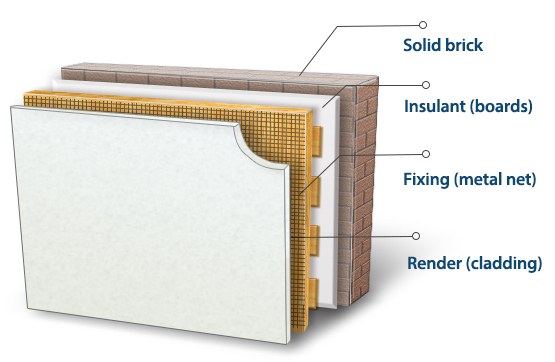
1.1. Utwórz nową ścianę od podstaw (polecenie CJQL)
Menu Ekranowe: Wall > Wall
Polecenie: S41_CJQL
Podczas tworzenia nowej ściany możesz dodać kolejne warstwy, określić rodzaj ściany, wysokość, materiał, wzór kreskowania dla każdej warstwy oraz dostosować ustawienia linii bazowej dla każdej ze ścian.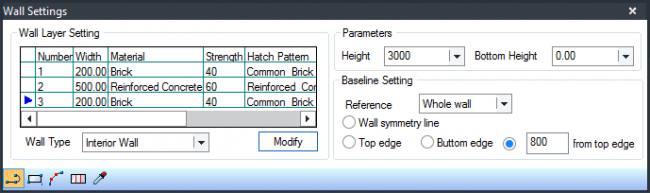
1.2. Utwórz nową ścianę z linii/osi (polecenie DXBQ)
Menu Ekranowe: Wall > Wall from Grid/Line
Polecenie: S41_DXBQ
Możesz także utworzyć ścianę warstwową kiedy tworzysz ją z osi czy też linii.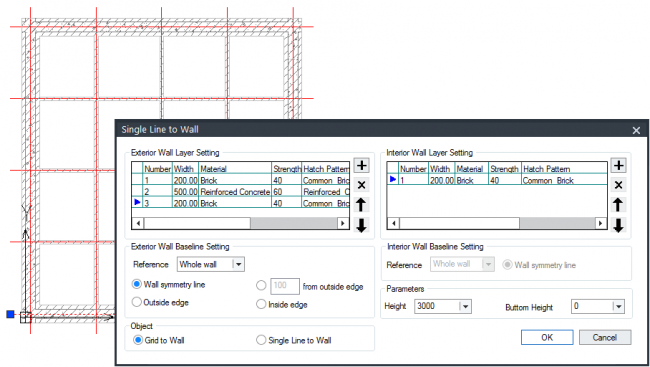
2. Nowe funkcje dostępne w ZWCAD+ 2015.
ZWCAD Architecture wprowadza nowe funkcjonalności, które wprowadzone zostały w ZWCAD+ 2015. Są to m.in.:- funkcja SuperHatch
- menedżer odnośników zewnętrznych
- importowanie map z Google Earth
- kodowanie UTF-8
- uproszczony, przejrzysty interfejs
- oraz nowe funkcje 3D "sweep" i "loft
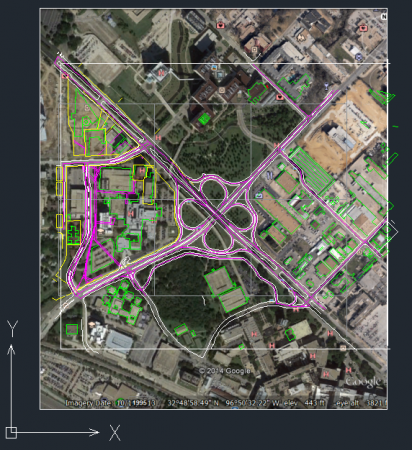
Wersję testową nowej wersji programu można pobrać ze strony: Pobierz ZWCAD Architecture 2015 BETA EN
Zachęcamy do testów nowej wersji ZWCAD Architecture 2015 BETA. -
Strzelam: Góra Jałowcowa. Las mieszany :)
Zmieniam zdanie: Góra Czupel. Las ten sam :)
-
Funkcja Wyrównanie Krawędzi Ściany służy do wyrównania położenia krawędzi ścian tak, aby były znajdowały się w "jednej linii".
Więcej informacji na temat działania funkcji znajdą Państwo na blogu: http://forum.cad.info.pl/blog/7/entry-102-020-jak-dzia%C5%82a-funkcja-wyr%C3%B3wnanie-kraw%C4%99dzi-%C5%9Bciany/
-
Czasami, podczas rysowania ścian budynku zachodzi potrzeba zmiany położenia linii bazowej ściany.
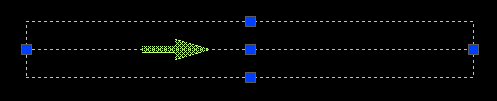
Pozycja linii bazowej ma szczególne znaczenie przy rysowaniu krzyżujących się ścian.Więcej informacji o sposobach przesuwania położenia linii bazowej ściany znajdziecie Państwo na blogu: http://forum.cad.info.pl/blog/7/entry-100-019-zmiana-po%C5%82o%C5%BCenia-linii-bazowej-%C5%9Bciany/.
-
Podczas rysowania ścian budynku czasem zdarza się, że ściany, pomimo tego, że są wykonane z tego samego materiału nie łączą się ze sobą w sposób prawidłowy. Aby poprawić skrzyżowanie ścian tak, aby było wyświetlane w sposób prawidłowy wystarczy wykorzystać funkcję "Popraw Skrzyżowanie Ścian".
Więcej informacji o zastosowaniu funkcji znajdziecie Państwo na blogu: http://forum.cad.info.pl/blog/7/entry-99-018-jak-dzia%C5%82a-funkcja-popraw-skrzy%C5%BCowanie-%C5%9Bcian/
https://www.youtube.com/watch?v=utlh8ziZoms&feature=youtu.be
-
ZWCAD Architecture umożliwia wrysowanie różnego rodzaju ścian, w tym również szklanych ścian kurtynowych. Opis tej funkcjonalności dostępny jest na blogu: http://forum.cad.info.pl/blog/7/entry-98-017-jak-wrysowa%C4%87-szklan%C4%85-kurtyn%C4%99/.
-
No i wspólnymi siłami się udało :D
-
Trzeba ostrzyc owce?
-
Tarabanić owce? (tak, wiem, że to głupie, ale zaryzykuję ;) )
-
-
10 listopada 2013 (ROK TEMU) zgłosiłem problem ścian kurtynowych na str 7 http://forum.cad.info.pl/topic/815-co-warto-udoskonali%C4%87-w-zwcad-architecture/page-7
dla przypomnienia chodziło o za duże profile obwodowe 100x100mm , które należy zmniejszyć i sparametryzować jako bxh np. 50x150
2-10-2014
Próba rozwiązania w/w zagadnienia opisywania pomieszczenia poprzez domknięcie linii bazowej ściany ścianą wirtualną:
Dodano do ściany kurtynowej wieniec w połowie wysokości ściany - test#3 (poziom wieńca można regulować zmienną Elevation)
 ALIGN_WALL_TO_ROOF_ROUNDED_WALLS_04.jpg
ALIGN_WALL_TO_ROOF_ROUNDED_WALLS_04.jpg ALIGN_WALL_TO_ROOF_ROUNDED_WALLS_05.jpg
ALIGN_WALL_TO_ROOF_ROUNDED_WALLS_05.jpgParametry profili obwodowych szklanych ścian kurtynowych można zmieniać w programie.
Wystarczy kliknąć dwukrotnie na ścianę szklaną i uaktywni się okno dialogowe, w którym można określić:ch
- ilość podziałów pionowych i poziomych ściany
- parametry profili pionowych (wymiary i położenie określamy dowolnie)
- parametry profili poziomych (wymiary i położenie określamy dowolnie)
-
-
W ZWCAD Architecture możemy wykonać zaokrąglenie wcześniej wrysowanych ścian. Więcej informacji dotyczących tej funkcjonalności znajdą Państwo na blogu: http://forum.cad.info.pl/blog/7/entry-97-016-zaokr%C4%85glenie-%C5%9Bcian-w-zwcad-architecture/
-
Tomasz, właśnie miałam powiedzieć, że kojarzy mi się to z czymś w samochodzie :) Może jakiś nowy pojemnik na płyn do spryskiwaczy?? :unknw:
-
-
Instrukcję jak utworzyć fundamenty oraz ściany fundamentowe w ZWCAD Architecture znajdziecie Państwo na blogu: http://forum.cad.info.pl/blog/7/entry-96-015-rysowanie-fundament%C3%B3w-oraz-%C5%9Bcian-fundamentowych/
-
niestety zgrupowac w pionie się nie da, w poziomie da się
Wobec powyższego rekomenduję utworzenie 1 okna składajacego się z 4 modeli mniejszych, przyczym nalezy pamietac o ramie wewnetrznej do montażu tych mniejszych okien w jedną całość.
Martin_S: W poście powyżej opisałam jak można to wykonać metodą grupowania okien.
-
@ jowika: Okna najlepiej stworzyć za pomocą funkcji "Grupa Drzwi i Okien" wtedy ściana powinna rozbijać się poprawnie. Sprawę oczywiście zgłosimy do producenta.
Jeśli zaś chodzi o grupowanie, to można je wykonać również następującym sposobem:
1) Zaznaczyć wszystkie okna, które chcemy połączyć.
2) Kliknąć Prawym Przyciskiem Myszy i wybrać opcję Grupa.
W efekcie otrzymamy zgrupowane okna, które w pionie również grupują się prawidłowo.
-
Witam,
Czy okna, z którymi występuje problem na rysunku zostały utworzone za pomocą funkcji "Grupa Drzwi i Okien" czy też poprzez kopiowanie obok siebie pojedynczych okien utworzonych za pomocą funkcji "Drzwi/Okno"?
Próbowałam odtworzyć tą sytuację i podobny rezultat otrzymałam kiedy umieściłam na ścianie szczytowej, która została wyrównana do dachu, pojedyncze okna, połączone ze sobą, utworzone za pomocą funkcji "Drzwi/Okno".
Po rozbiciu za pomocą funkcji "Rozbij Obiekty AEC" ściana szczytowa, która była wyrównana do dachu, rozbija się na siatkę wielościenną, a nie na bryłę 3D jak pozostałe ściany. Kiedy kopiujemy kilka okien obok siebie, czasem w ścianie nie są generowane otwory.
Problem nie występuje gdy połączone okna wygenerujemy za pomocą funkcji "Grupa Drzwi i Okien". Tworząc zgrupowane okna w ten sposób i rozbijając ścianę za pomocą funkcji "Rozbij Obiekty AEC" otrzymujemy prawidłowy rezultat.
Sposobem na zmianę wyświetlania okien po rozbiciu są kolejne rozbicia na obiekty liniowe i usunięcie zbędnych elementów.
-
BUG z bibliotekami użytkownika
Podczas przenosin zasobu bibliotecznego 2D i 3D stolarki z wersji angielskiej do polskiej nie miałem problemu u siebie
tj. tych plików (ZWCAD ARCHITECTURE SP2 2014 + Win764bit)
Gdy to samo chciałem zrobić na komputerze nr 2 z WINXP 32bit procedura przenosin nie wyszła
mniej wiecej taki jest efekt, elementy biblioteczne 2D i 3D nie są widoczne
Natomiast u mnie jest ok
tak zarówno w angielskiej w mm jak i polskiej w cm
Wniosek:
Porażka, no bo jak tu projektanci w jednym zespole mogą rozbudowywać indywidualne biblioteki i je z innymi wymieniać, jak się w tym przypadku
nie daje.
Kto ma ochotę potestować i biblioteke stolarki 2D i 3D pod ściany nośne 240mm lub 240mm+izolacja termiczna 150mm to pliki poniżej
czekam na spostrzeżenia dot. ZWCAD ARCHITECTURE SP2 + dowolny windows 32 lub 64 bit.
Witam,
Na naszych komputerach problem się nie powtórzył - udało się wgrać biblioteki użytkownika poprawnie zarówno dla systemu Win7 64 bit jak i dla WinXP 32-bit.
Przyczyną może być nieprawidłowy wybór folderu, do którego skopiowane zostały pliki U_Opening2D i U_Opening3D.
Folderem, do którego należy je skopiować nie jest folder General Library, a katalog ArchZW14/Sys/DwgLib.
rezultat dla Win XP 32-Bit
-
Którą wersję programu SPECBUD Pan posiada?
-
Rozbicie obiektów parametrycznych ZWCAD Architecture (ściany, płyty, słupy itd.) do brył solidowych 3D można wykonać na następujące sposoby:
1) Za pomocą funkcji Rozbij obiekty AEC
Aby przekonwertować rysunek do obiektów solidowych 3D należy wybrać opcję Widok 3D -> Przekonwertuj najpierw do modelu objętości.
W rezultacie otrzymamy ściany i płyty rozbite do brył 3D, stolarkę okienną i drzwiową robitą do bloków oraz np. słupy rozbite do siatki powierzchniowej.
2) Rozbijając obiekty utworzone za pomocą opcji 3D Group.
Przy tworzeniu obiektu 3D Group należy wybrać opcję Rozbicie ściany -> Rozbij do modelu brył (ACIS).
Po rozbiciu otrzymamy ściany i płyty rozbite do brył 3D, stolarkę okienną i drzwiową robitą do bloków oraz np. słupy rozbite do siatki powierzchniowej.
3) Przy użyciu opcji Eksport Rysunku.
Po wybraniu funkcji należy wybrać opcję Eksportuj widok 3D.
W wyniku eksportu otrzymamy, tak jak w poprzednich przypadkach, ściany i płyty rozbite do brył 3D, stolarkę okienną i drzwiową robitą do bloków oraz np. słupy rozbite do siatki powierzchniowej.
Wyżej wymienione metody są również sposobami na eksport rysunków do innych programów CAD, które nie czytają obiektów parametrycznych ZWCAD Architecture.
-
W tworzeniu skrzyżowania ścian w ZWCAD Architecture niezwykle istotne jest to, aby osie krzyżujących się ścian przecinały się w jednym punkcie:
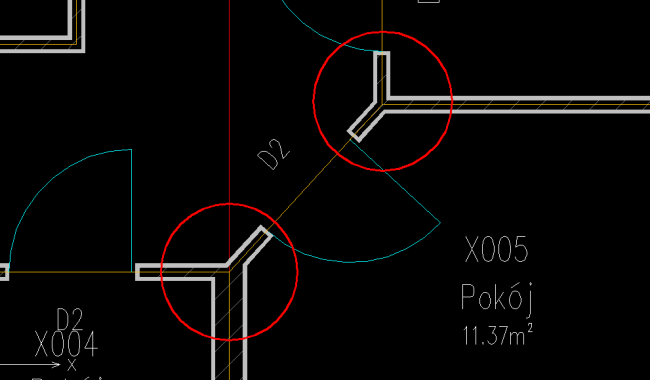
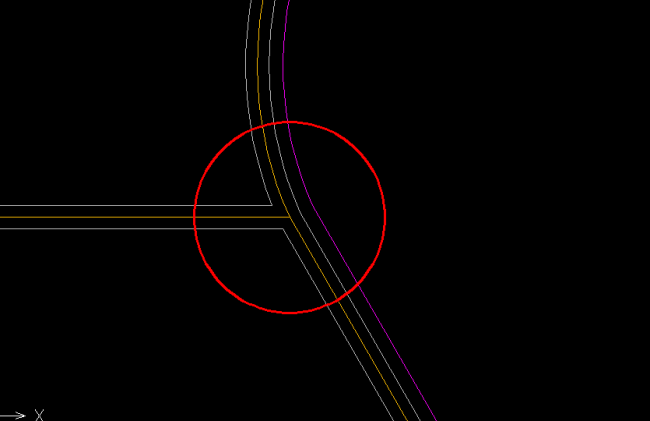
W przypadku kiedy osie ścian nie przecinają się w sposób prawidłowy efekt może być następujący: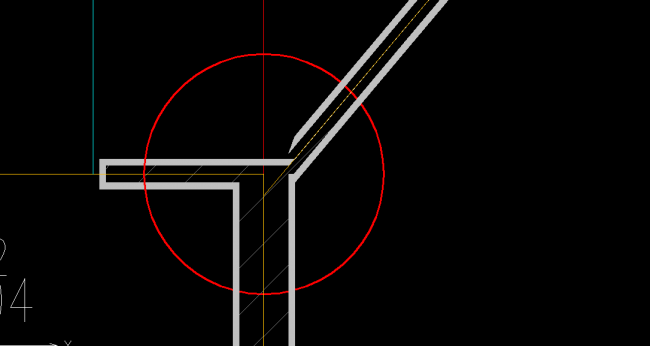
W celu ustawienia skrzyżowania ścian w jednym punkcie możemy zmieniać położenie osi ścian. Aby zmienić położenie linii bazowej ściany należy kliknąć prawym przyciskiem myszy na wybraną ścianę i wybrać opcję Przesuń Linię Bazową Ściany lub wybrać tą opcję z menu ekranowego, a następnie wskazać ścianę, której oś chcemy przesunąć oraz podać nowe położenie linii bazowej.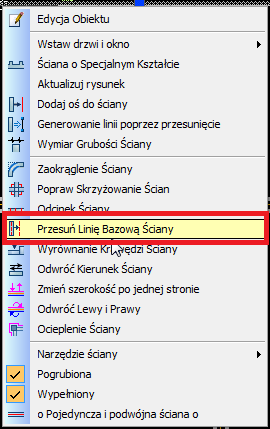
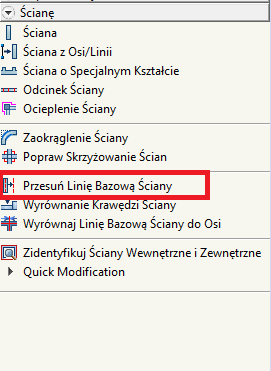


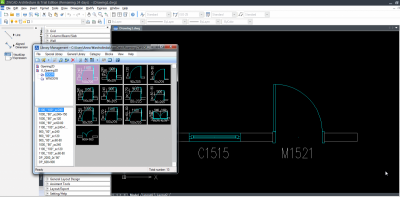



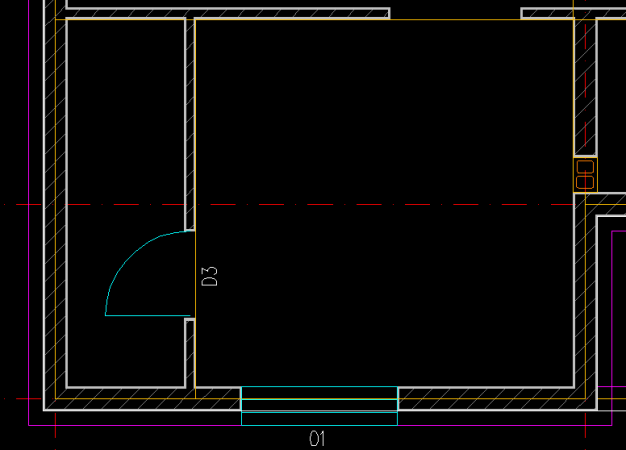
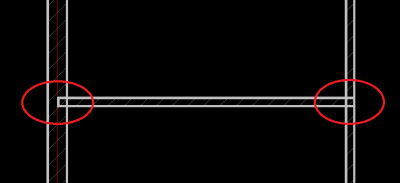
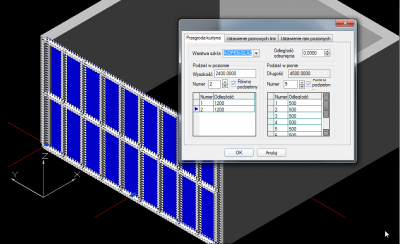
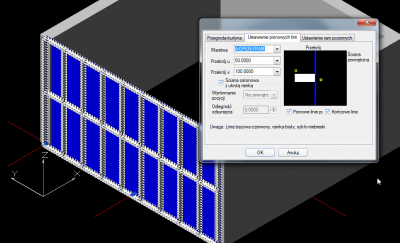
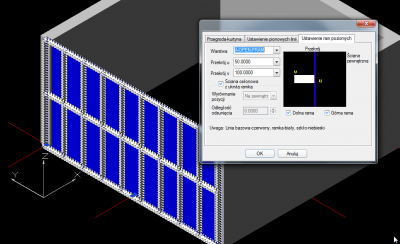
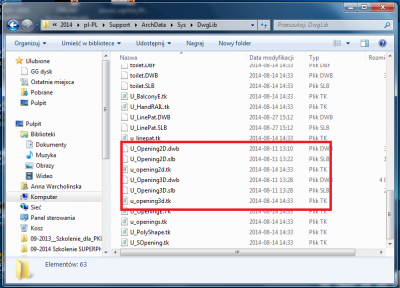
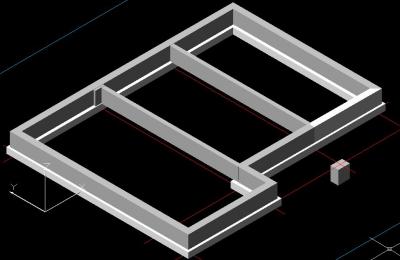
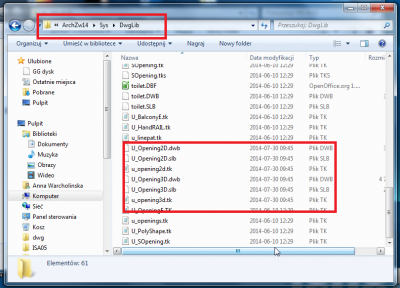
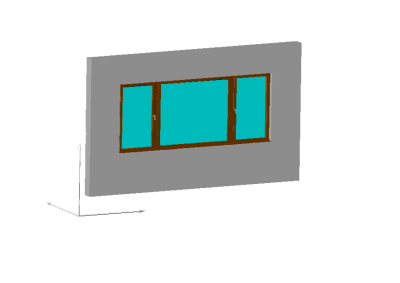
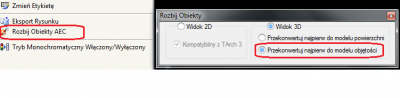

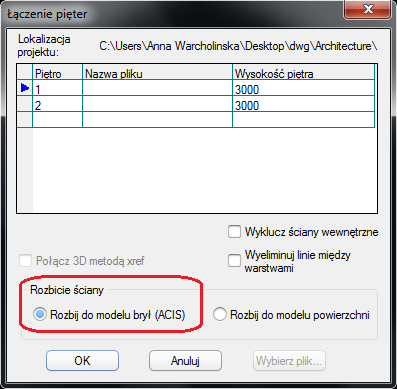

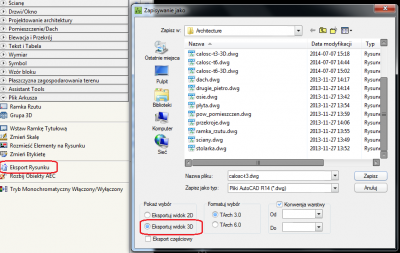

Co warto udoskonalić w ZWCAD Architecture
w Propozycje rozwoju programu
Opublikowano
Propozycja ta została już zgłoszona do producenta. Jak tylko uzyskamy informację kiedy funkcjonalność będzie dostępna w programie niezwłocznie Państwa poinformujemy.